


对于使用 Windows 10 的用户来说,利用蓝牙传输文件不仅方便快捷,还能节省时间。不过,一些用户可能对如何在 Windows 10 中使用蓝牙传输文件感到困惑。在本文中,我们将介绍如何在 Windows 10 中通过蓝牙传输文件,让你可以轻松地分享照片、音乐、文档等各种文件。
具体方法如下:
1、首先,按下Win+I组合键,打开Windows设置。在设置界面中,点击设备图标;

2、接着,进入设备界面,找到蓝牙开关并将其打开;
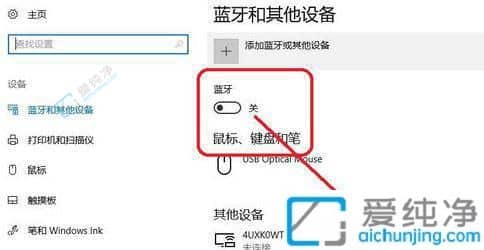
3、在蓝牙界面,选择添加蓝牙设备,搜索并显示蓝牙设备名称;
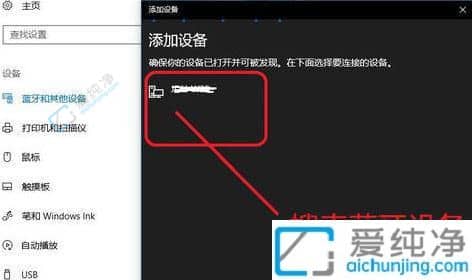
4、连接成功后,笔记本电脑与蓝牙设备配对完成,蓝牙设备显示连接成功。最后,完成蓝牙设备连接后,即可向其发送文件。
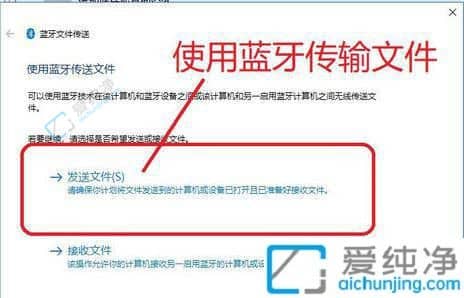
通过本文的方法,你已经学会了如何在 Windows 10 中通过蓝牙传输文件,从而实现快速便捷的文件分享。蓝牙技术的应用为文件传输提供了一种便捷的方式,让用户能够更加方便地在设备之间共享信息。
| 留言与评论(共有 条评论) |